WordPress 6.4 的新功能(功能和屏幕截图)
已发表: 2023-10-03WordPress 6.4 测试版最近发布。 我们一直在密切关注开发并对其进行测试。
这将是 2023 年的第三个主要版本,并将带来重要的新功能、错误修复和性能改进。
在本文中,我们将通过详细信息和屏幕截图向您展示 WordPress 6.4 中的新功能。
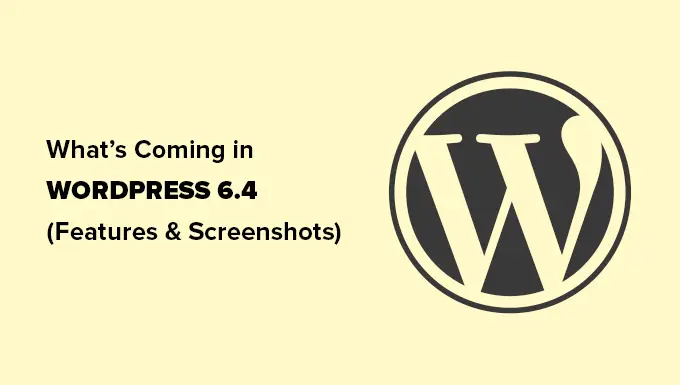
以下是 WordPress 6.4 中的变化的快速概述:
注意:使用 WordPress Beta Tester 插件,您可以在计算机或临时环境中试用 Beta 版本。 请记住,测试版中的某些功能可能不会出现在最终版本中。
《二十二十四》是新的默认主题
每年添加一个新的默认主题是 WordPress 的传统。 通常,它随今年的最后一个版本一起提供。
WordPress 6.4 将附带“二十二十四”作为新的默认主题。
保持以前的默认主题(二十二十三)的设计理念,新主题将采用开箱即用的极简布局。
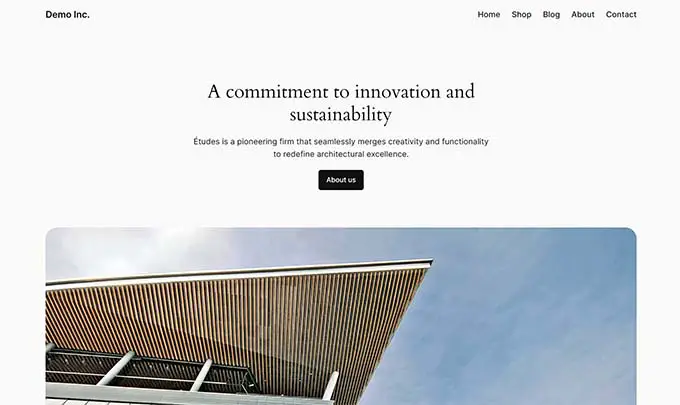
但是,不要让它简约的外观欺骗您。 这个强大的主题充满了功能。
它与站点编辑器配合良好,并提供 6 种风格变体可供选择。
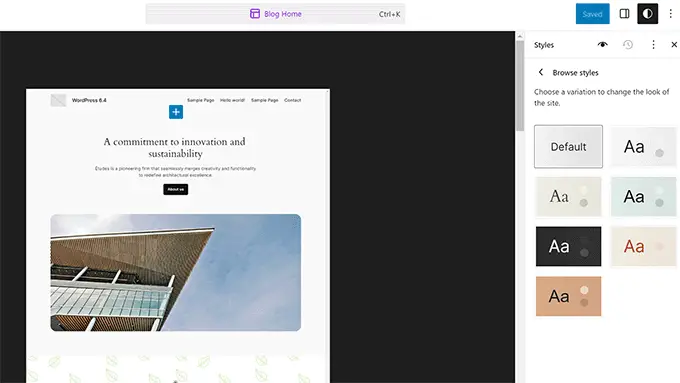
它还包括数十种 WordPress 块模式,可与网站编辑器一起使用或在编写帖子和页面时使用。
这些模式包括多种部分模式,可帮助您快速将整个部分添加到页面或模板中。
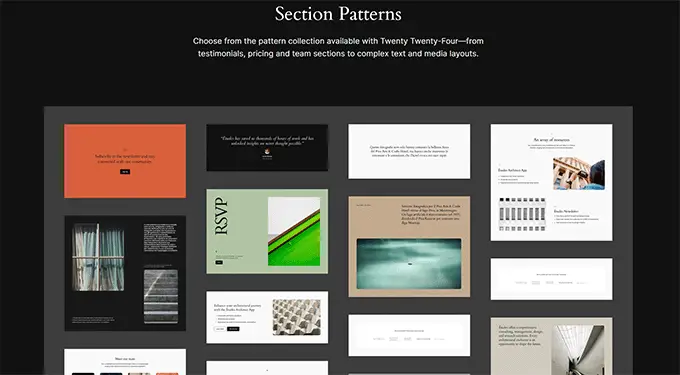
它还附带四种字体,您可以在网站上工作时使用。 这给我们带来了预计将在 6.4 中发布的下一个令人兴奋的功能,即字体库。
使用字体库管理整个网站的字体
WordPress 6.4 将包含新的字体库功能。 这将允许用户管理其 WordPress 主题和整个网站中使用的字体。
用户将能够在站点编辑器的“样式”面板下查看字体库。 他们还可以在其网站上添加或删除字体。
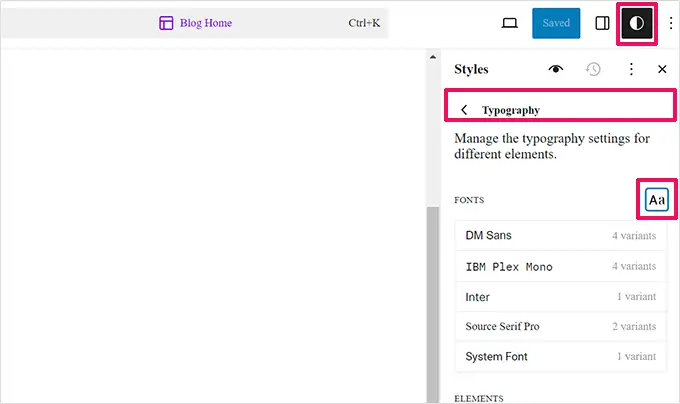
单击面板上的字体图标将显示字体库。
从这里,您可以直接从计算机上传字体。
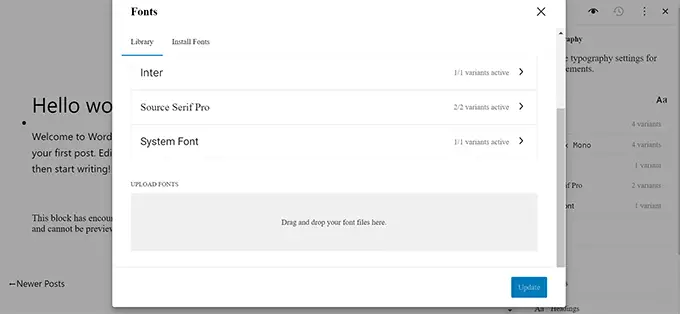
想在本地使用 Google 字体吗? 字体库将允许用户在其 WordPress 网站上下载并安装 Google 字体。
这将仅连接到 Google 服务器一次以下载字体文件。 之后,字体将从您自己的服务器提供。
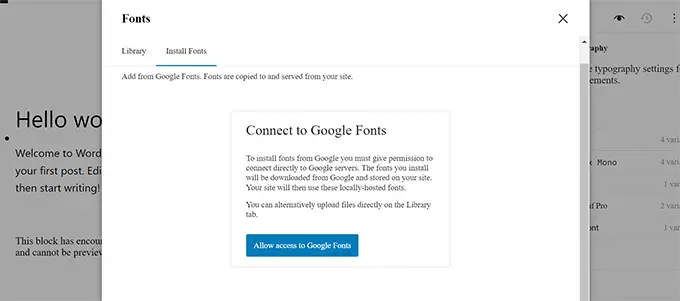
使用灯箱弹出窗口放大图像
想要在灯箱弹出窗口中打开 WordPress 图像吗?
WordPress 6.4 将允许用户为其帖子和页面中的图像启用灯箱弹出窗口。
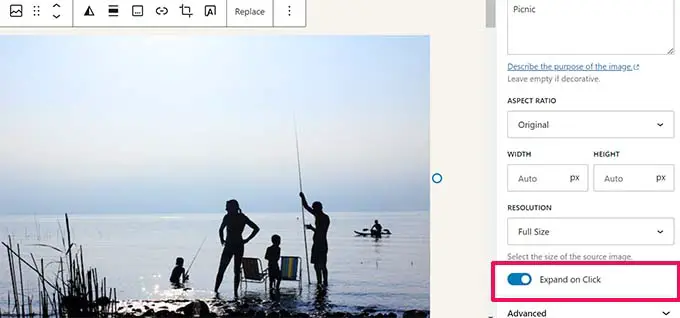
添加图像后,您可以切换块设置下的“单击展开”选项,以在灯箱弹出窗口中将其打开。
这个简单的图像弹出窗口将让您的用户无需离开页面即可放大图像。
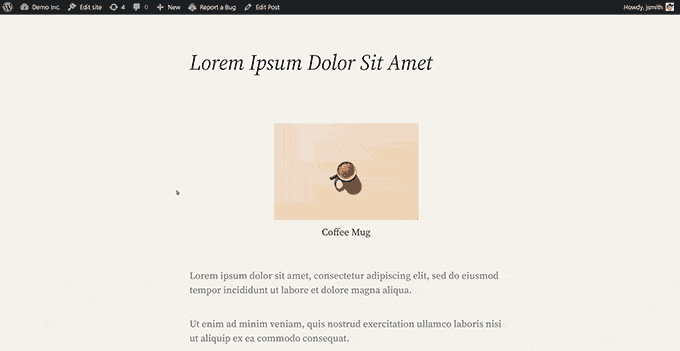
它仍然非常基础并且处于开发的早期阶段。 例如,对于图库块,您必须为每个单独的图像而不是整个图库设置它。
如果您需要美丽的图片库带来更好的用户体验,我们建议使用 Envira Gallery 或 NextGen。
这些是适合摄影师和作品集网站的最佳 WordPress 照片库插件,具有漂亮的灯箱弹出窗口、动画、幻灯片、画廊风格等。
改进的命令面板
WordPress 6.3 附带了一个新的命令调色板工具,允许用户使用键盘快捷键 CTRL+K 快速输入命令。
WordPress 6.4 将对工具进行多项改进并提供新的键盘快捷键。 首先,有一个微妙的设计更新,使元素稍微变暗。
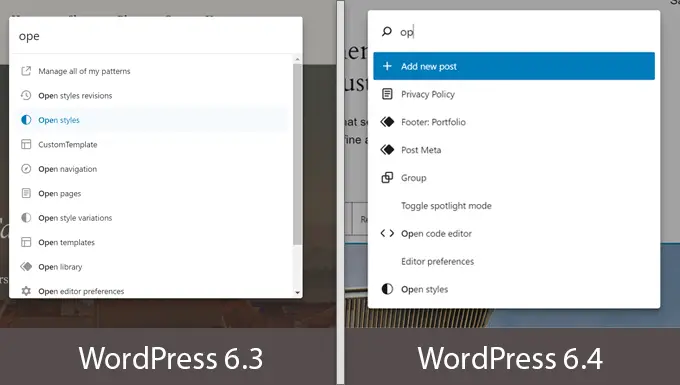
其次,引入了新的命令和操作来处理块。 您可以从命令选项板复制、转换、删除或插入块。
例如,您现在可以选择多个块并使用命令选项板对其进行转换。
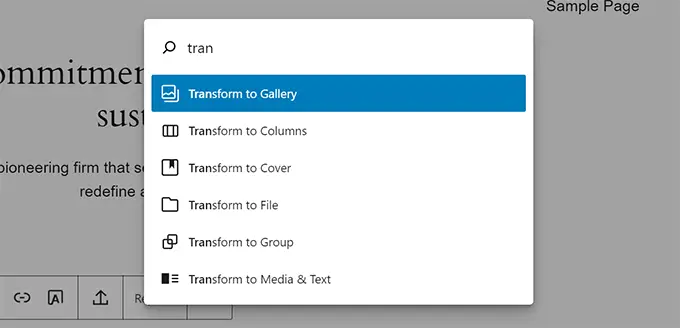
块编辑器增强功能
此版本主要侧重于改进和扩展现有站点和块编辑器功能。 古腾堡项目第三阶段的基础工作已经开始,该阶段将更加注重协作。

WordPress 6.4 会将多个 Gutenberg(块编辑器的项目名称)版本合并到核心中。 其中每一项都包含多项新功能和增强功能。
以下是块编辑器中一些更显着的增强功能。
块钩
WordPress 6.4 将为开发者带来 Block Hooks 功能。 这将允许插件在激活时自动添加块。
块钩子以 WordPress 核心中使用的钩子命名,使插件开发人员能够与块编辑器交互并扩展块而无需接触它们。
例如,会员插件现在可以在导航菜单中添加登录按钮。
块面板将向您显示插件添加了哪些块,您将能够关闭/打开它们。
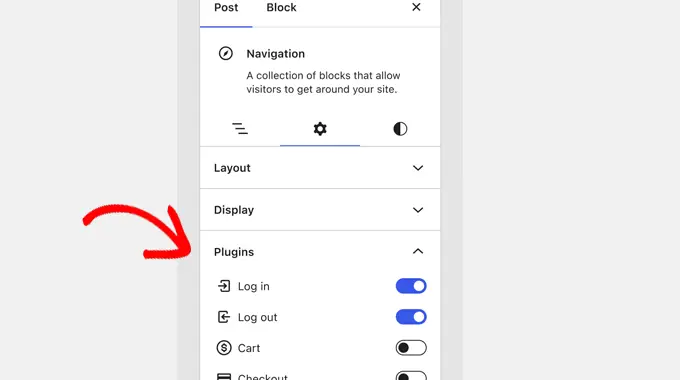
组块的背景图片
对块进行分组是在帖子或完整站点编辑器中创建布局的不同部分的最简单方法。
以前,用户只能选择整个组块的背景和文本颜色。 WordPress 6.4 还允许您设置背景图像。
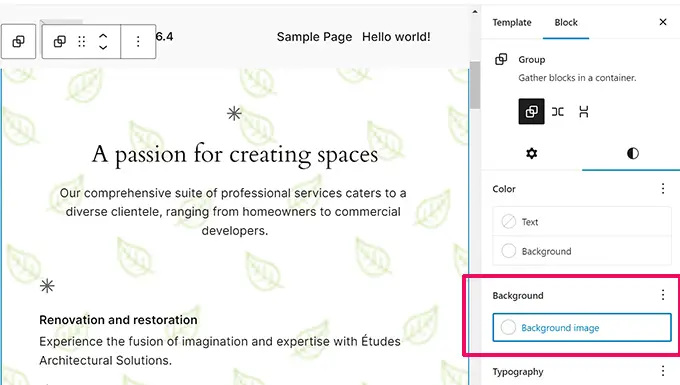
改进的父/子块工具栏
当使用具有子块的块时,工具栏会随着您在块周围移动而不断移动和变化。
这并没有为导航、列表和报价等块带来理想的用户体验。
WordPress 6.4 现在将自动将子工具栏附加到父工具栏,并在您在内部块中移动时创建一致的用户体验。
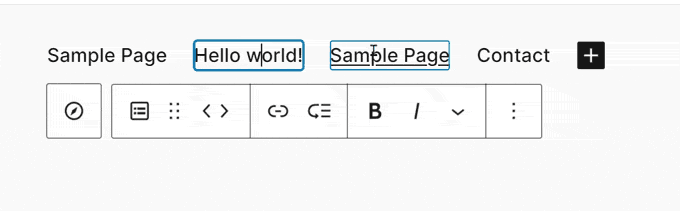
改进了大纲/列表视图
列表视图向您显示站点/块编辑器中页面或帖子布局的快速轮廓。
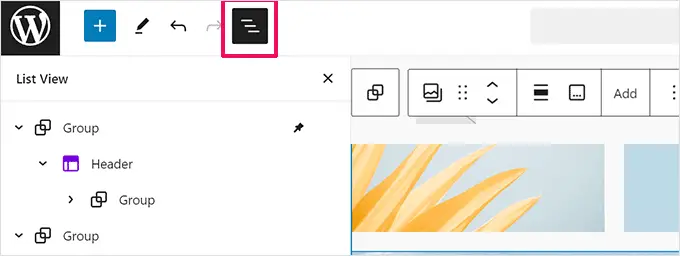
WordPress 6.4 将通过添加一些很酷的新功能来改进列表视图。
首先,您现在可以在列表视图中重命名组块。 这将帮助您识别每个组块的作用并使您的布局更具可读性。
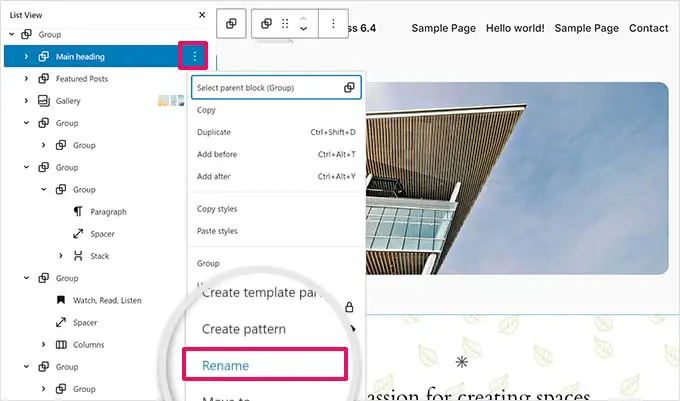
它还将显示图像和图库块的预览。
这非常有用,并使大纲视图成为比以往任何时候都更有用的工具。 以前它只是说“图像”,您必须单击以选择块并查看其中的图像。
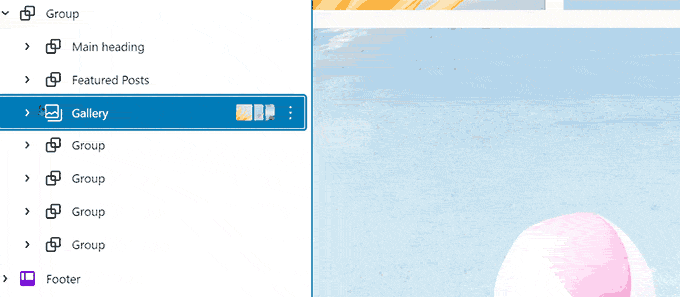
改进的模式管理
在之前的 WordPress 版本中,可重用块已合并到模式中,并且在站点编辑器中添加了新的模式管理屏幕。
WordPress 6.4 将改进网站编辑器中的模式管理。
现在,您可以在创建新模式时添加模式类别。
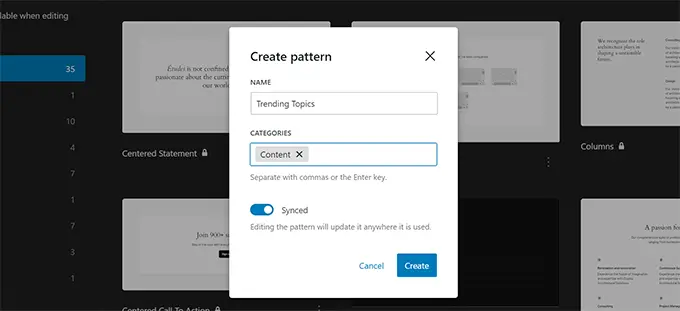
模式创建模式在 WordPress 中看起来是一样的。
在站点编辑器中,“模式”选项卡现在将显示按类别组织的模式。
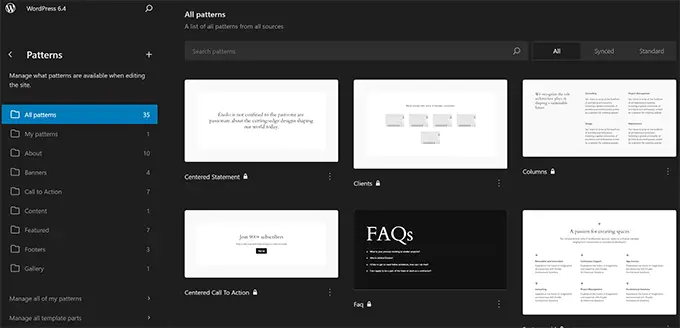
在链接预览中的新选项卡中打开
在之前的 WordPress 版本中,链接预览控件(在 WordPress 中添加链接时出现的弹出窗口)将选项移至“高级”切换下的“在新选项卡中打开”。
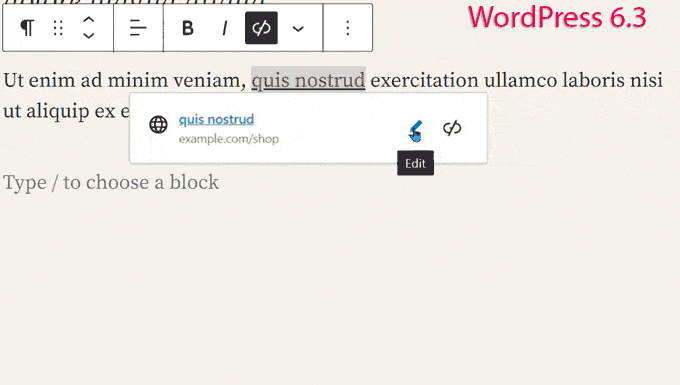
这意味着用户需要额外单击几次才能在新选项卡中打开链接。
根据用户反馈,链接预览模式中添加了一个新复选框,允许用户轻松在新选项卡中打开链接。
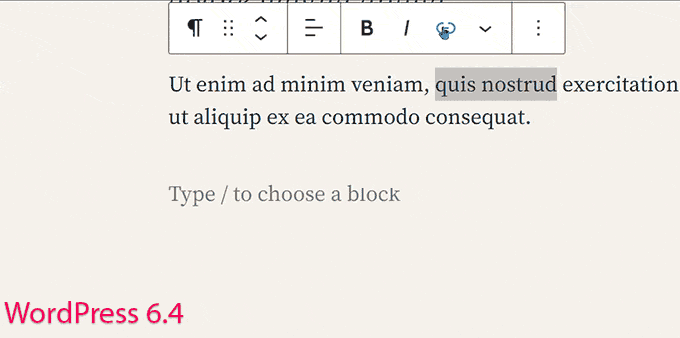
幕后变化
WordPress 6.4 还包括一些针对开发人员的更改。 以下是一些最重要的幕后变化。
- TEMPLATEPATH 和 STYLESHEETPATH 常量已弃用。 (#18298)
- 在 WordPress 中添加帖子元修订的框架。 (#20564)
- 主题开发人员可以配置自己的默认最小和最大视口宽度来计算流体字体大小。 (#59048)
- 块钩子字段被添加到块类型中。 (#59346)
我们希望本文能帮助您了解 WordPress 6.4 中的新增功能以及值得尝试的新功能。 我们对网站编辑器的所有更改感到特别兴奋。
如果您喜欢这篇文章,请订阅我们的 WordPress 视频教程 YouTube 频道。 您还可以在 Twitter 和 Facebook 上找到我们。
